ToDesk远程桌面软件 |
您所在的位置:网站首页 › 手机怎么提升gpu性能的软件免费 › ToDesk远程桌面软件 |
ToDesk远程桌面软件
|
大家遇到电脑没有显示屏,或者显示屏的显卡太老,无法正常打开时,常常会给自己备上一个显卡欺骗器和HDMI欺骗器,虽说它们都能模拟显示屏正常使用环境,但这种方法通常需要额外的硬件支持,对于急用的小伙伴来说,这个方法很难快速解决显示屏难题。 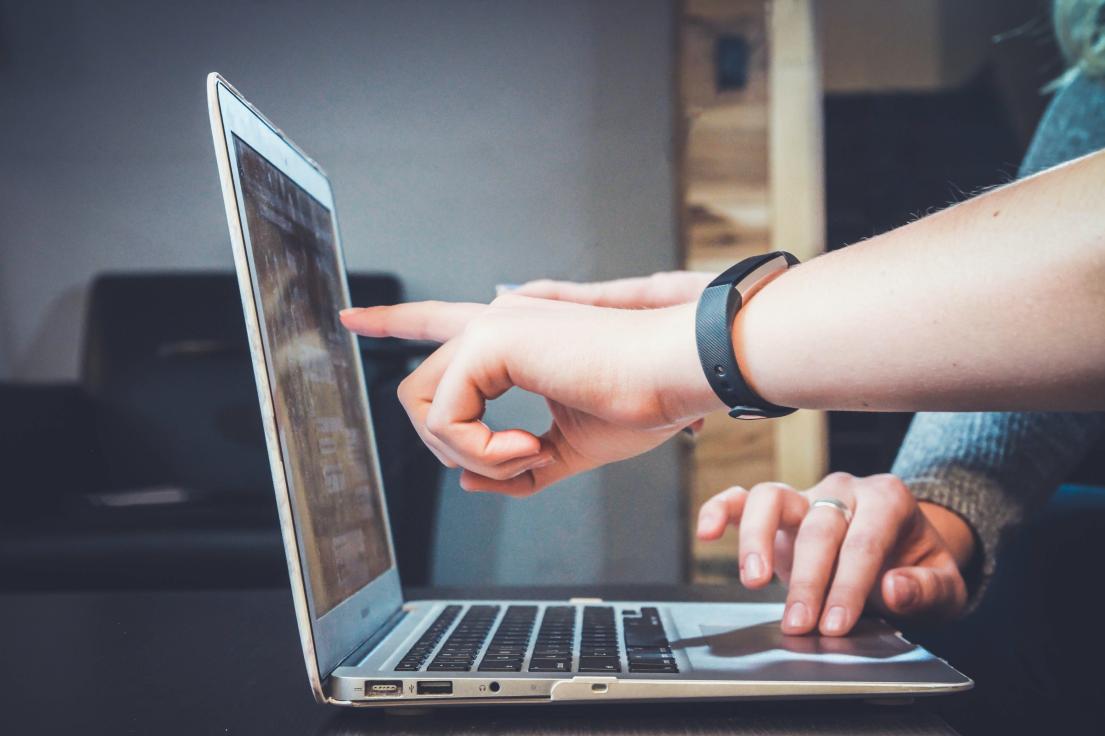 可很少有小伙伴发现,ToDesk远程控制软件的虚拟屏功能,同样可以搞定电脑显卡问题,而且比显卡欺骗器和HDMI欺骗器更加简单好用! 今天小T就来教大家如何用虚拟屏解决电脑显卡问题,跟着步骤走,包你一看就会!  ToDesk的虚拟屏能用来干什么? 虚拟屏可以让用户在同一台远程电脑上创建多个虚拟桌面,每个虚拟桌面均可独立运行应用程序并展示不同的内容,从而实现多任务并行处理。 用上虚拟屏,你能顺畅打开没有显示器的电脑,也可以用于远控电脑开启多屏使用模式。遇到被控电脑屏幕显示异常或者分辨率太低的问题,虚拟屏可以帮助被控电脑调节显示屏分辨率,提升显卡性能,最高可扩展3个虚拟屏,相当于拥有三个显示器在同时处理任务。  这一技术突破传统远程控制单一桌面的限制,为用户提供灵活高效的工作方式,更重要的是,ToDesk的虚拟屏功能无需任何额外的硬件设备,只需要找软件中进行简单设置即可使用。  开启虚拟屏的操作步骤 第一步: 首先,需要开通ToDesk软件的性能版,产品内不仅有虚拟屏,还包含了真彩模式、数位板和多屏等多种功能。 需要先在官网登录个人中心内,开通性能版后,获得虚拟屏使用权限 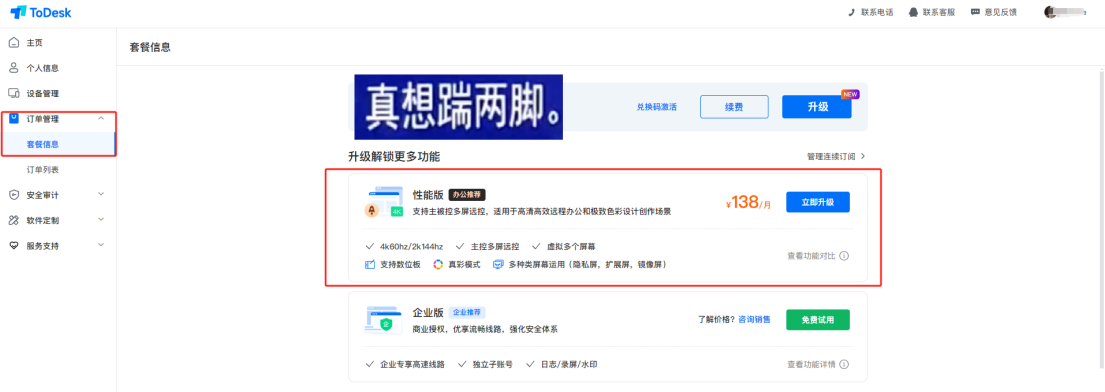 第二步: 打开ToDesk软件,获取被控电脑的设备代码和密码,在主控设备的软件页面依次输入,成功开启远控连接 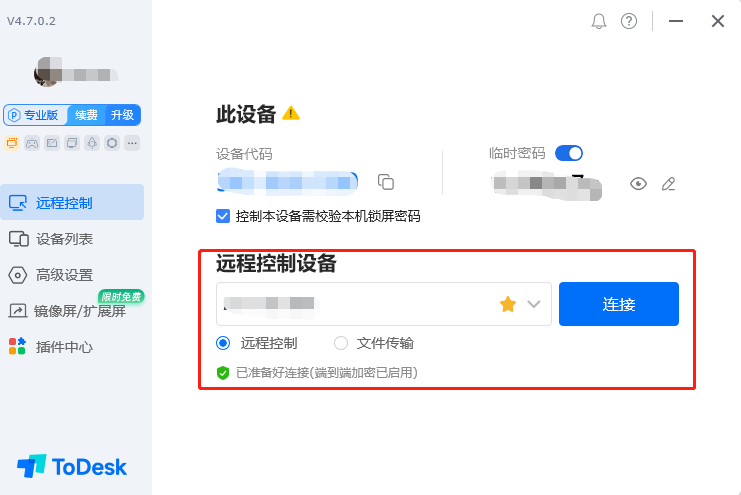 第三步: 在远控连接页面,单击悬浮球-屏幕-扩展虚拟屏幕,按照软件提示进行设置,选择虚拟屏的数量、分辨率等参数,设置完成后即可启用虚拟屏功能 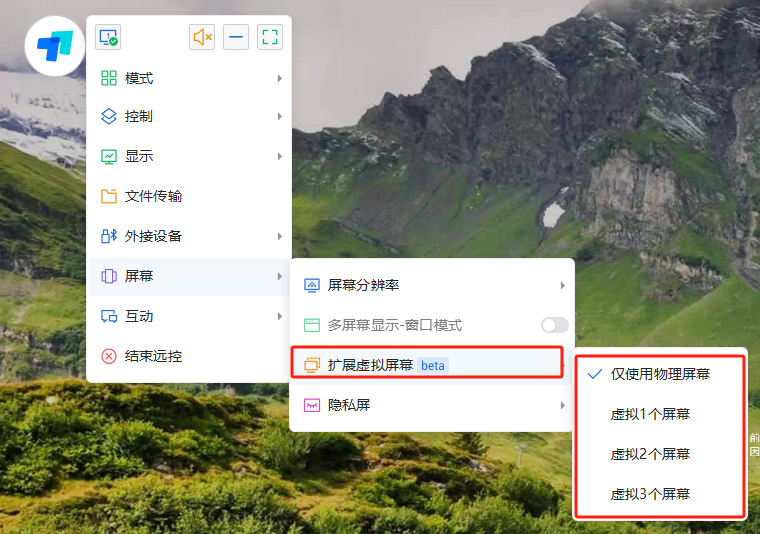 同时可以在被控显示设置,对虚拟的屏幕进行调整 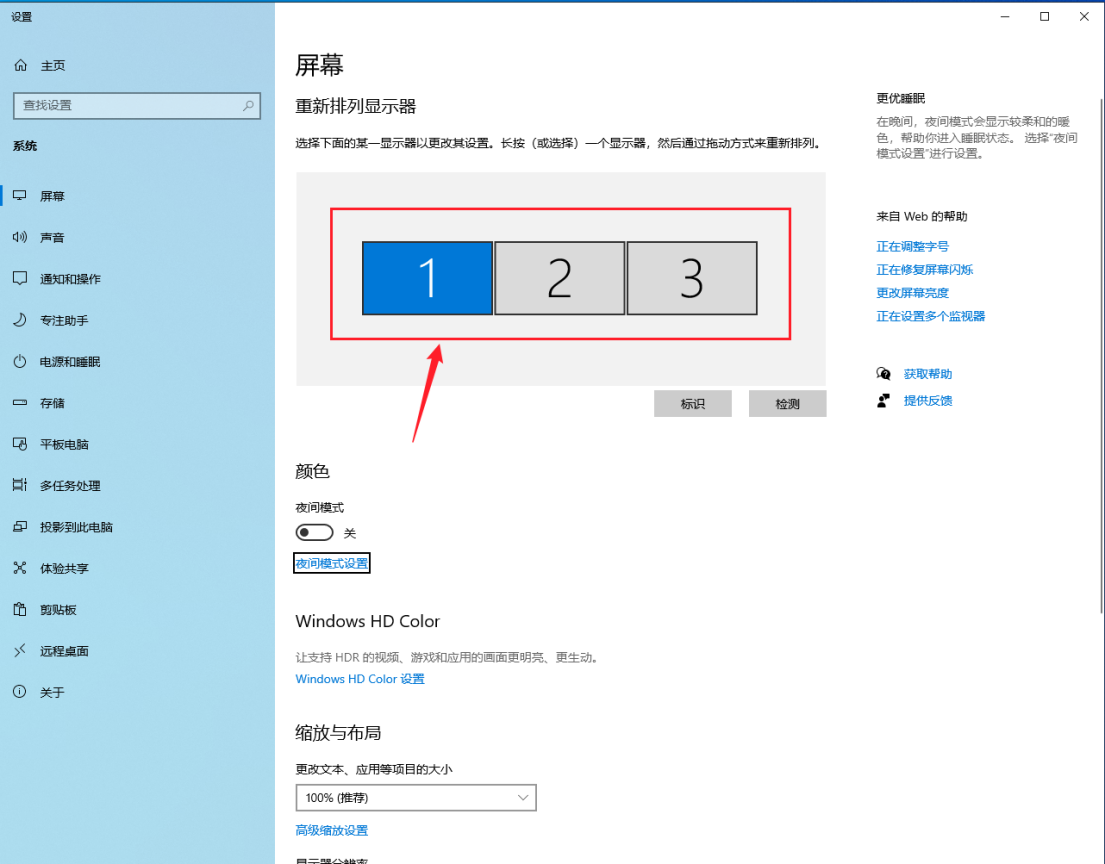 开启虚拟屏后,被控Windows系统可能会关闭显示器显示,即原显示器会显示黑屏,您可以在被控系统显示设置,1号显示器的设置改为将桌面扩展到此显示器。 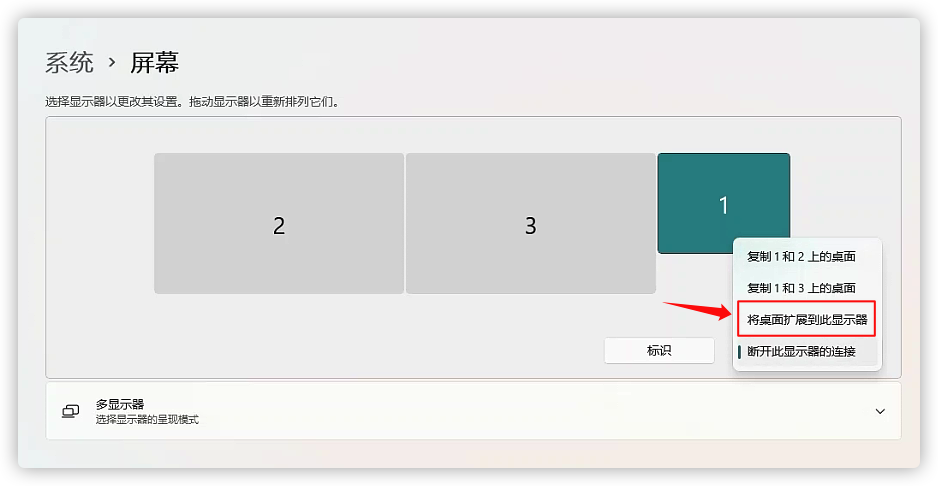 用上虚拟屏,用户可以在远程电脑上看到多个虚拟桌面,每个虚拟桌面都可以独立运行应用程序,再根据需要将不同应用程序窗口拖放到不同的虚拟桌面上,轻松实现多任务并行处理,提高工作效率。 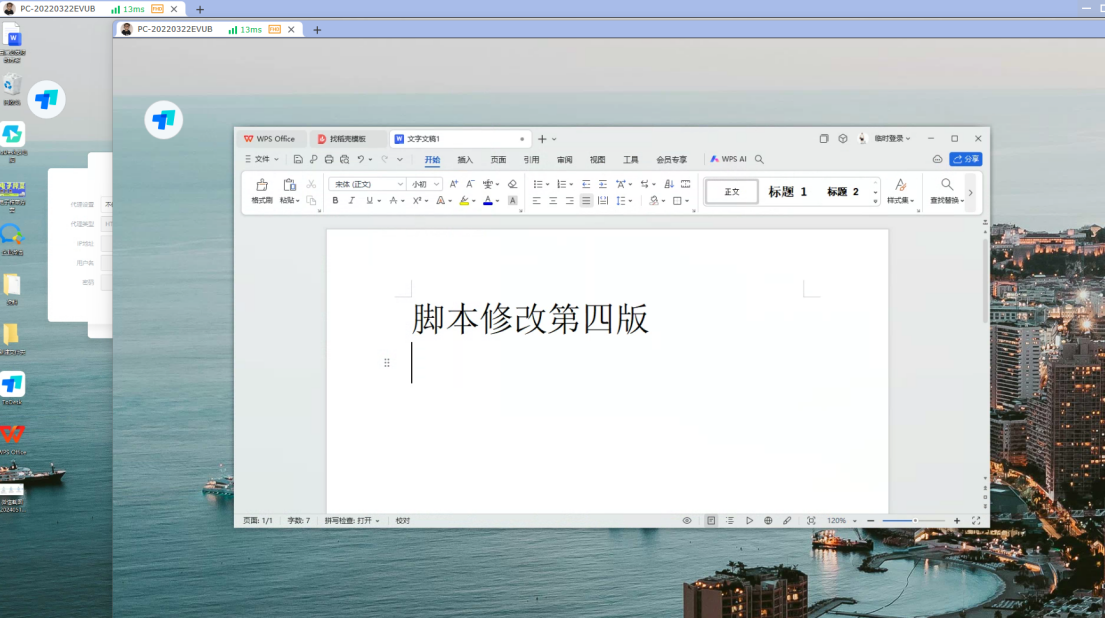 怎么样,是不是比显卡欺骗器要方便许多,不需要给电脑插个硬件,直接下个软件就能解决,有需要就去下一个吧~ 
|
【本文地址】
今日新闻 |
推荐新闻 |